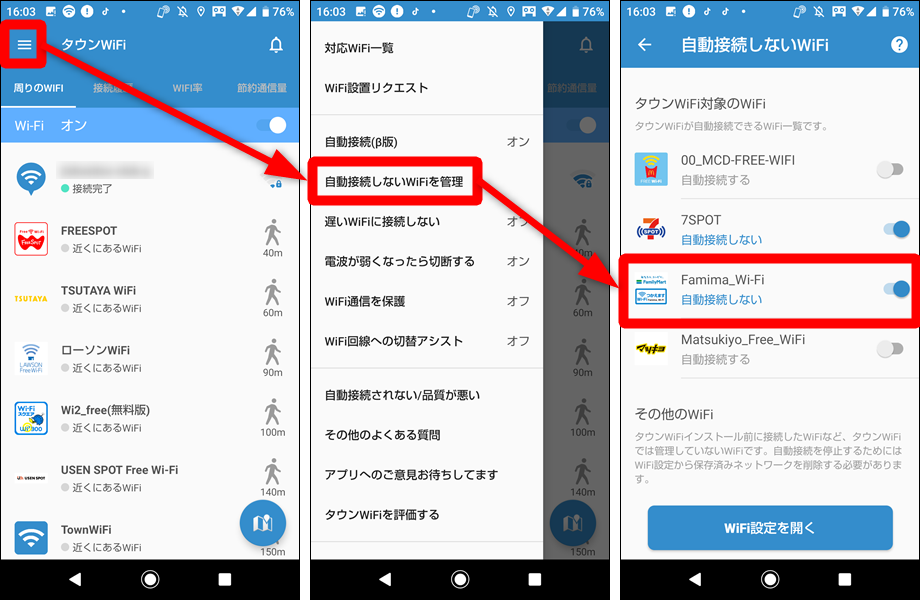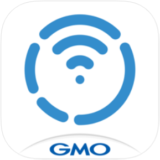フリーWiFi自動接続アプリ「タウンWiFi」のAndroid版の使い方と設定方法を紹介します。
タウンWiFiはアップデートで大幅に仕様が変わることがありますので、今回は最新版のアプリの画面で使い方を解説していきます。
Android版タウンWiFiの使い方
アプリのインストール・初期設定
まずは以下のボタンから最新のタウンWiFiアプリをインストールしてください。
初回起動時のみ説明画面が表示されますので「次へ」をタップしてください。位置情報へのアクセスには「許可」を選択してください。
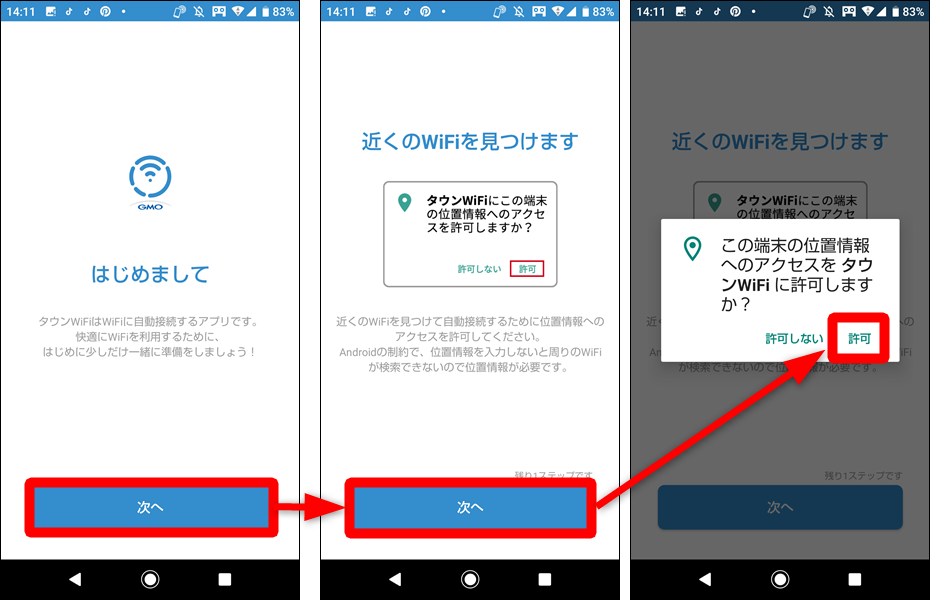
「性別」と「生年月日」を入力してから「利用規約に同意して次へ」をタップします。
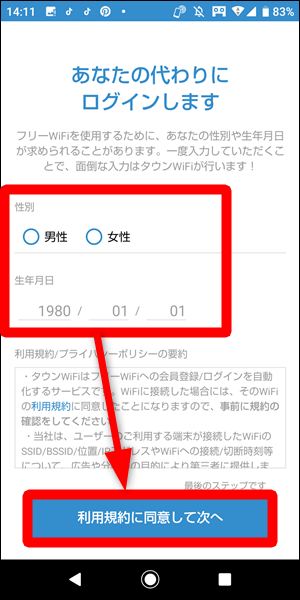
説明画面が表示されるので「閉じる」をタップすれば初期設定は完了です。
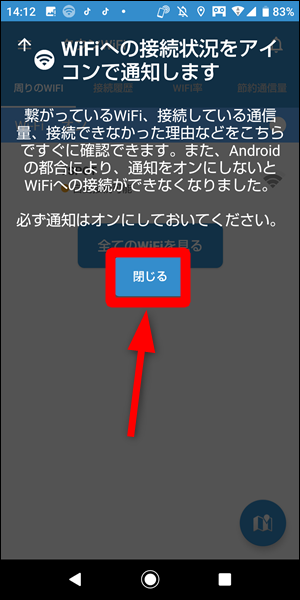
フリーWi-Fiへの自動接続方法
タウンWiFiはバックグラウンドでも動作するので、ここまでの手順でアプリの初回起動さえ完了していれば、Wi-Fiの電波が届く範囲に入るだけで自動で認証&接続されます。
具体的には自動接続されるまでに以下のような画面の変化があります。
自動接続されるまでの画面の変化
フリーWi-Fiの電波が届くエリアに入ると「自動接続可能」という表記に自動的に変わります。(※バックグラウンドでも動作するので、使い慣れたらこの画面を起動する必要はありません。)
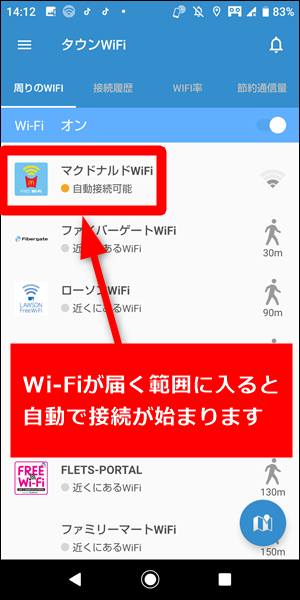
さらに「認証中」→「認証完了」→「接続中」と自動で状態が変わります。「接続中」になれば自動接続は完了で、Wi-FIに接続できるようになります。
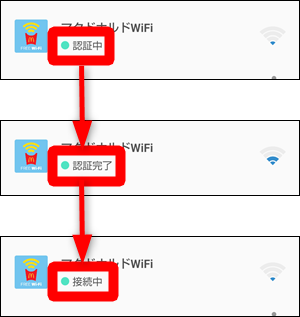
遅い・繋がらない接続先は自動接続を停止しておくのがおすすめです!
常に繋がらない接続先などは、他の良好なWi-Fiへの接続を邪魔するだけですで、以下の手順で自動接続を停止しておくのがおすすめです。
Wi-Fi一覧画面で自動接続を停止したい接続先を長押しします。
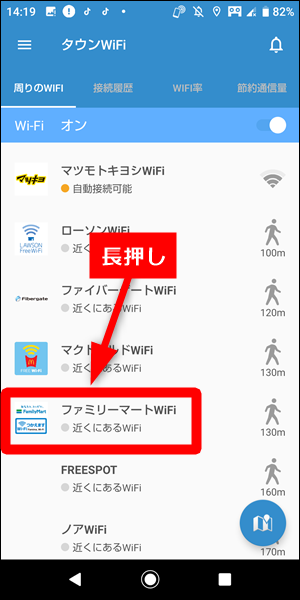
「自動接続を停止」をタップすれば停止されます。
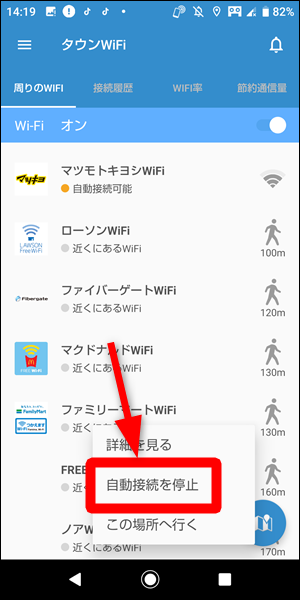
自動接続の停止を解除するには?
自動接続するように戻したいときは、「≡」→「自動接続しないWiFiを管理」の順にタップして、自動接続の停止を解除したい接続先のスイッチをオフ(白色)にしてください。